Spis treści
Idag ska jag visa dig hur du löser Windows 10 långsamt från början. När din dator går långsamt helt plötsligt är det frustrerande. Det är svårt för nybörjare att förstå varför datorn är så långsam helt plötsligt.
Översikt - Datorn kör långsamt Windows 11/10
"Jag har haft den här datorn i cirka 1,5 år nu, och den har alltid fungerat bra och snabbt. Sedan för ungefär en vecka sedan började den plötsligt vara väldigt långsam; oavsett om det är att öppna en app eller högerklicka, är det bara väldigt långsamt. Ingenting installerades, och innan dess var allt jag gjorde rutin. Det är väldigt konstigt. Varför går mitt Windows 10 långsamt helt plötsligt? Hör av dig om du har några idéer om vad jag kan göra härnäst!"
I den här guiden visar jag dig exakt hur du felsöker Windows 10 som kör långsamt på din dator.
| Användbara lösningar | Steg-för-steg felsökning |
|---|---|
| Varför är Windows 10 så långsamt | Din dator har körts under en lång tid utan omstart, inte tillräckligt med ledigt... Fullständiga steg |
| Snabbtips om Windows 10 långsam | Starta om din dator, sök efter skadlig programvara eller virus, stäng... Fullständiga steg |
| Avancerade korrigeringar till Windows 10 långsam | Ta bort tillfälliga filer, frigör diskutrymme i Windows 10, radera datorn och börja om... Fullständiga steg |
| Vanliga frågor om Windows 10 långsam | Hur snabbar man upp Windows 10? Varför är Windows 10 så långsamt? Hur... Fullständiga steg |
Varför är min dator så långsam helt plötsligt
Hur ofta känner du dig frustrerad över att din dator agerar, är långsam eller fryser? Den här listan täcker inte alla orsaker, men när det kommer till persondatorer bör den ge dig ett försprång på att förstå vad som orsakar långsam prestanda specifikt för Windows-baserade maskiner. Här är några vanliga orsaker till att Windows 10 går långsamt.
- Din dator har körts under en lång tid utan omstart
- Inte tillräckligt med ledigt hårddiskutrymme
- Hårddisken är skadad eller fragmenterad
- Datorn är infekterad med virus eller skadlig programvara
- För många bakgrundsprogram
- Datorn eller processorn överhettas
- Din version av Windows eller annan programvara är inaktuell
- Maskinvarufel...
Snabbfixar för Windows 11/10 som går långsamt och svarar inte
Nu när du har känt till orsaken till att din dator kör långsamt Windows 10, kan du följa snabbkorrigeringarna för att lösa ditt problem och påskynda din PC eller bärbara dator.
Metod 1. Starta om datorn
Om din dator inte har startat om nyligen, se till att starta om den innan du följer någon av korrigeringarna nedan.
- Klicka på ikonen "Start".
- Gå till "Stäng av eller logga ut > Starta om."

Metod 2. Sök efter skadlig programvara eller virus
Om din dator är infekterad med ett eller flera virus kan detta göra att din dator går långsamt. Använd ditt antivirusprogram för att skanna din dator. Du kan också försöka ta bort viruset utan att använda antivirusprogram
- Kör Windows kommandotolk med administratörsbehörighet.
- Skriv kommandot: attrib g:*.* /d /s -h -r -s och tryck på Enter. (Byt ut enhetsbeteckningen g med din egen externa hårddisks enhetsbeteckning.)
Metod 3. Stäng bakgrundsprogram
En av de vanligaste orsakerna till en långsam dator är program som körs i bakgrunden. Ta bort eller inaktivera eventuella TSR:er och startprogram som startar automatiskt varje gång datorn startar. För att se vilka program som körs i bakgrunden och hur mycket minne och CPU de använder:
- Öppna "Task Manager".
- Välj den och stäng.
Metod 4. Uppdatera Windows
Se till att du har de senaste Windows-uppdateringarna installerade på din PC. Om du är på Internet när din dator är långsam, se till att alla webbläsarplugin är uppdaterade.
- Klicka på ikonen "Start".
- Gå till "Inställningar > Uppdatering och säkerhetsinställningar > Windows Update".
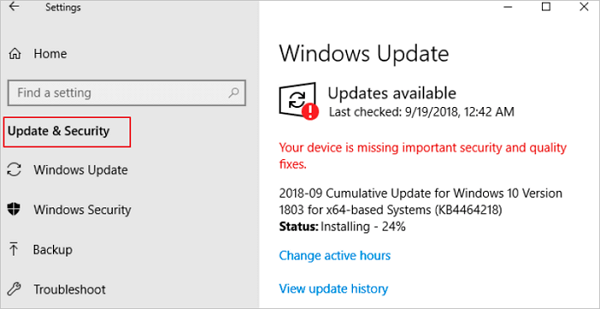
Avancerade lösningar för Windows 11/10 Långsamt plötsligt
Om snabbfixarna misslyckas med att lösa datorn eller bärbara datorn som kör långsam Windows 10, följ de avancerade metoderna nedan för att testa och snabba upp Windows 10.
Fix 1. Ta bort tillfälliga filer
När en dator kör program lagras temporära filer på hårddisken. Att ta bort dessa tillfälliga filer kan bidra till att förbättra datorns prestanda. Du kan använda diskrensning för att radera tillfälliga filer, och du kan också automatiskt ta bort tillfälliga filer.
Fix 2. Frigör Windows 10-diskutrymme och utöka C-diskutrymmet
För några allvarliga hårddiskproblem som kan orsaka en hårddisk överbelastad och trög, behöver du avancerad hjälp av professionella verktygssatser! Här rekommenderas EaseUS CleanGenius. Använd den för att rensa upp alla skräpfiler på en gång för mer ledigt utrymme.
1 - Rensa upp skräpfiler
Steg 1. Ladda ner och installera EaseUS Partition Master Suite på din dator. Klicka för att ladda ner PC Cleaner på panelen.
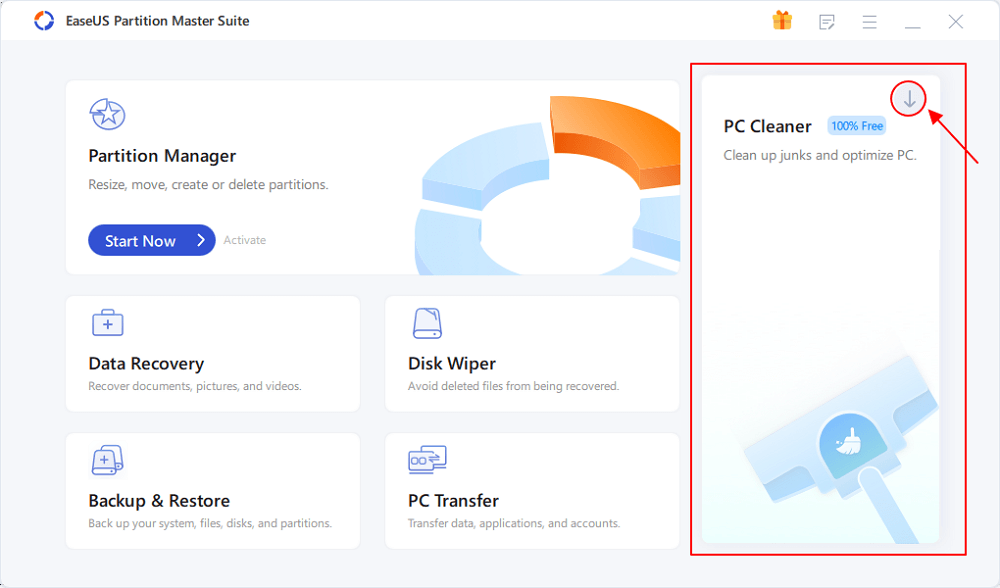
Steg 2. Installera EaseUS CleanGenius på din PC. Till att börja med, navigera till "Cleanup" och klicka på "Scan".
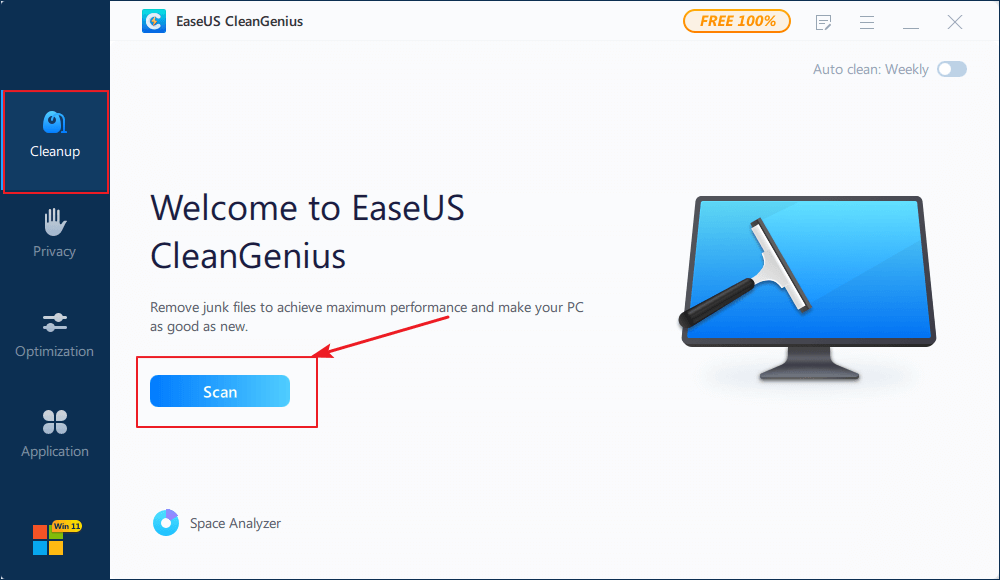
Steg 3. EaseUS CleanGenius börjar omedelbart att skanna alla värdelösa filer, välj systemskräpfiler och ogiltiga poster och klicka på "Rensa" över hela din dator.
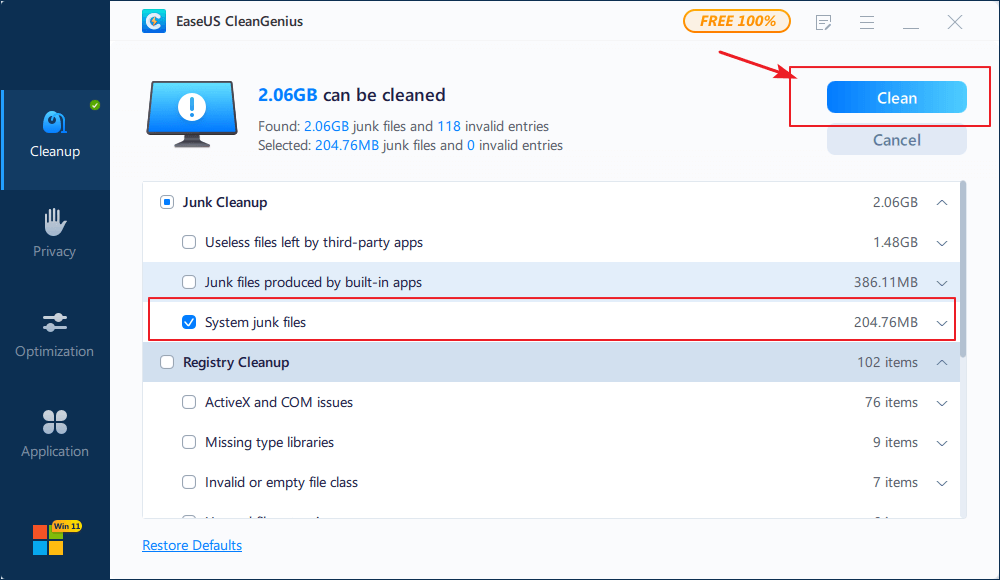
Steg 4. När du är klar kan du tydligt se hur många MB eller GB med data som rensas. Klicka på "Klar" för att avsluta processen.
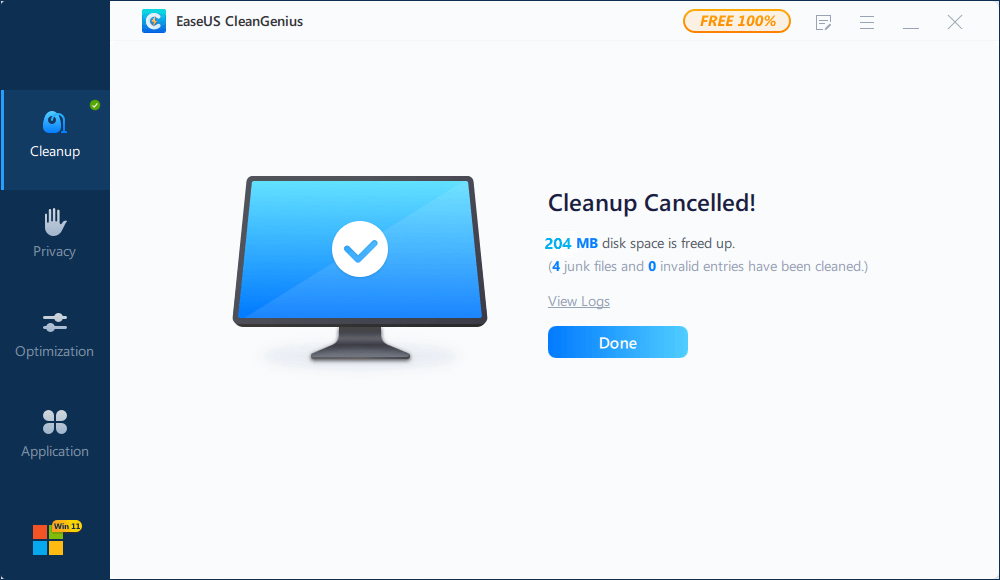
2 - Öka system C-enheten
Om rensning av skräpfiler inte ger för mycket ledigt utrymme för dig, är en annan effektiv lösning på Windows 10 plötsligt långsamma problem att helt enkelt utöka din C-enhet med EaseUS Partition Master . Gör det med följande steg.
Steg 1. Klicka på "Justera med 1-klick" för att utöka C-enheten.
När din C-enhet har slut på utrymme kommer du att se varningen om lågt diskutrymme på EaseUS Partition Master. Klicka på knappen Justera för att utöka den.
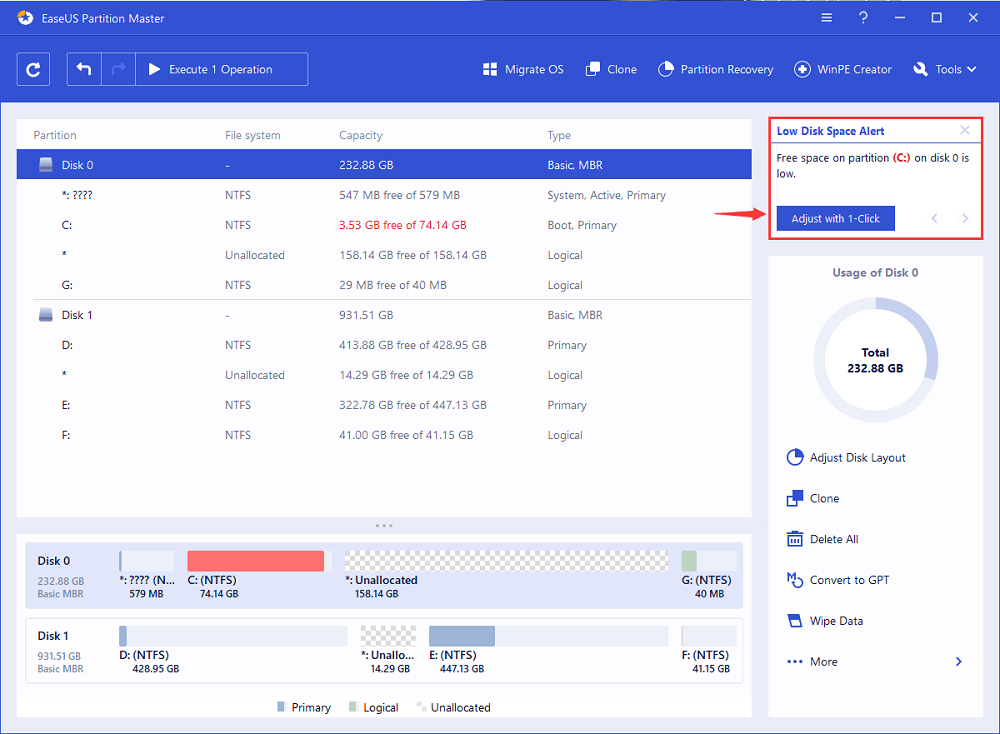
Steg 2. Klicka på "OK" för att utöka C-enheten automatiskt.
Genom att klicka på "OK" kommer EaseUS Partition Master automatiskt att allokera utrymme till din C-enhet för att lösa problemet med lite utrymme.
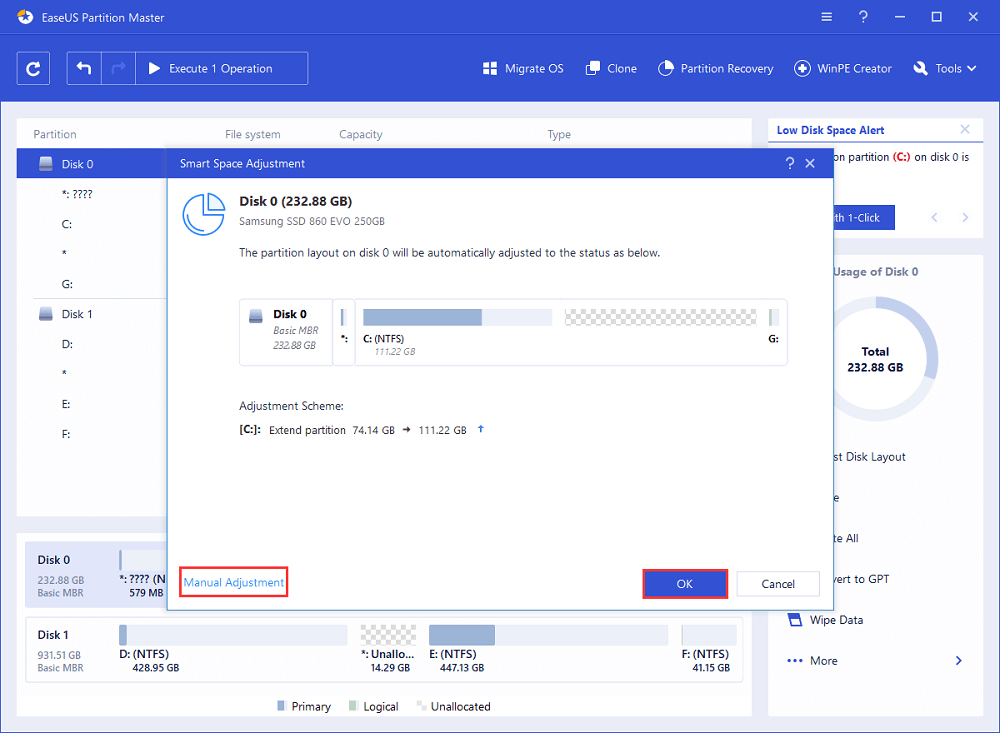
Extra alternativ: Du kan också klicka på "Manuell justering" för att förlänga C-enheten manuellt.
När du vänder dig till Manuell justering väljer du C-enheten och drar prickarna åt höger för att lägga till mer utrymme till C-enheten. Klicka på "OK" för att bekräfta.
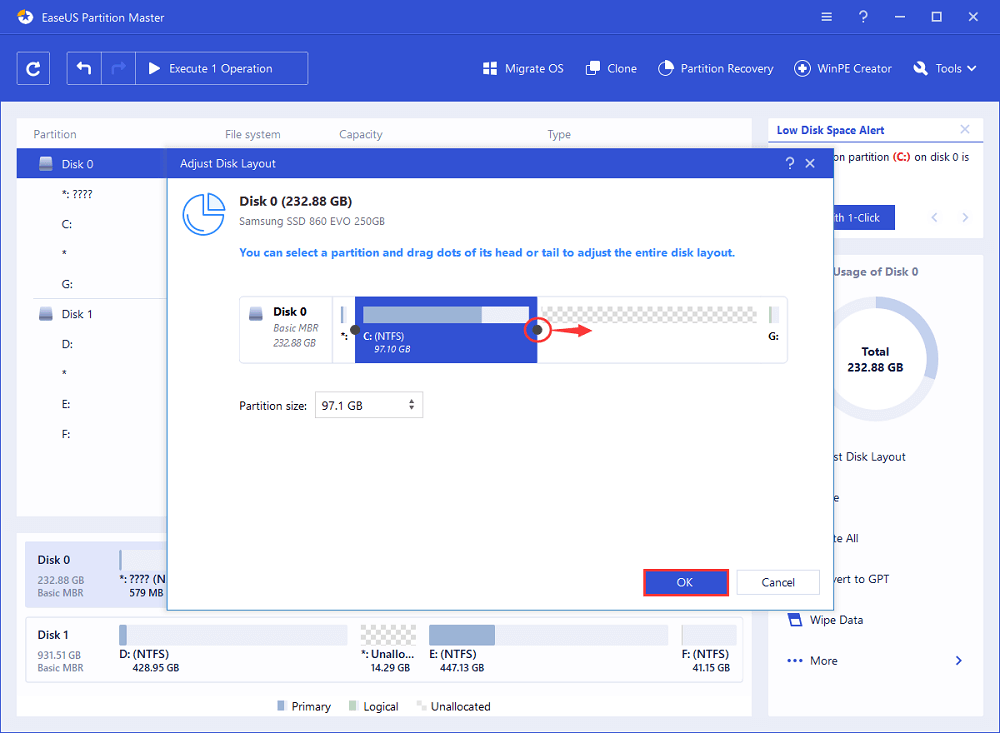
Steg 3. Bekräfta att lösa lågt diskutrymme i C-enheten
Klicka på knappen "Utför operation" i det övre hörnet och starta alla väntande operationer genom att klicka på "Verkställ".
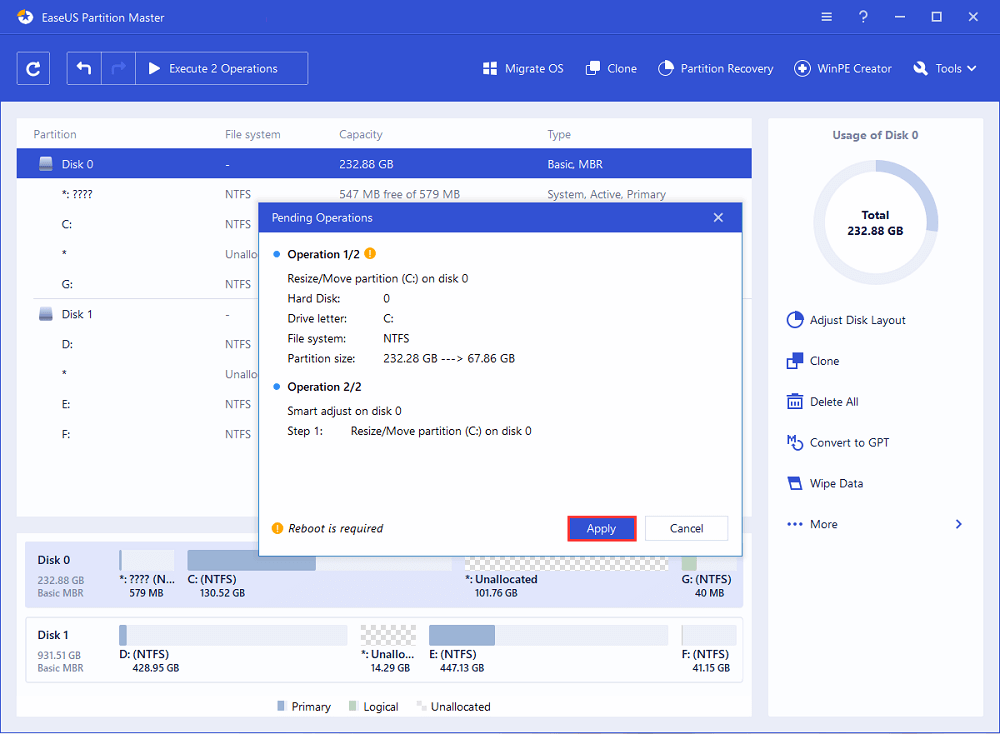
Fix 3. Radera datorn och börja om
Om ingen av ovanstående lösningar löser dina problem är ett annat alternativ att antingen installera om Windows eller radera allt och sedan börja om.
Obs: Kom ihåg att säkerhetskopiera data innan du vidtar åtgärder för att radera data.
Att radera allt och börja om kan öka prestandan genom att bli av med gammal programvara eller drivrutiner som kan finnas på datorn och göra att datorn blir långsam. Att installera en ny kopia av Windows , program och de senaste drivrutinerna hjälper till att verifiera att det inte finns några programrelaterade problem som gör att din dator är långsam.
Slutsats
Tack vare den här guiden behöver du inte spendera timmar på att leta efter långsamma lösningar för Windows 10. Du har allt du behöver för att snabba upp dina Windows 10/8/7-datorer. Som du kan lära dig av den här fullständiga guiden, orsakas Windows långsamma problem av många anledningar och kan lösas med många lösningar. Av alla lösningar rekommenderar jag Quick Fixes . Dessa lösningar är enkla och effektiva. De flesta användare kan lösa problemet med långsam dator när de har startat om sina datorer.
Windows 11/10 långsamma relaterade frågor
Låt oss ta en titt på de tre heta frågorna som användare är mest oroade över Windows 10 långsamma problem.
Kan jag snabba upp min dator med Windows 10?
Hur snabbar jag på Windows 10 ? Prova effektiva lösningar nedan.
- Starta om din PC
- Installera den senaste Windows 10-uppdateringen
- Ändra energischemat
- Inaktivera startprogram
- Defragmentera och optimera enheter
- Använd ReadyBoost för att snabba upp Windows 10...
Hur stoppar jag Windows 10 från att släpa?
- Gå till Inställningar". Klicka på "Uppdatera och säkerhet".
- Gå till Windows Update och klicka på "Avancerade alternativ".
- Klicka på "Leveransoptimering" och välj sedan "Välj hur uppdateringar levereras".
- Stäng av "Uppdateringar från mer än en plats".
Varför är min dator så långsam helt plötsligt?
En långsam dator orsakas ofta av att för många program körs samtidigt, tar upp processorkraft och minskar datorns prestanda.
Powiązane artykuły
-
[Så här gör du] Formatera disk från MBR till GPT med DiskPart i Windows 10
![author icon]() Joël/2024/12/22
Joël/2024/12/22
-
Ta bort partition med Windows Partition Delete Tool & Free Partition Manager
![author icon]() Joël/2024/10/17
Joël/2024/10/17
-
Ändra storlek/flytta partitioner för att lösa problem med lågt diskutrymme
![author icon]() Joël/2024/12/22
Joël/2024/12/22
-
Hur man delar upp C Drive i Windows 11/10/8/7🔥
![author icon]() Joël/2024/10/25
Joël/2024/10/25
